win7怎么升级win11系统版本 win7升级win11方法
win7是现在很多用户在使用的一款微软系统,而win11作为微软最新推出也是力推的一个系统,有很多的原来使用win7系统的小伙伴想要直接从win7系统升级至win11系统,可不却不知道该怎样操作,今天小编就为大家带来了两种win7升级为win11的方法,希望可以对大家有所帮助。
方法一:
1.首先设置u盘启动开始安装win11;
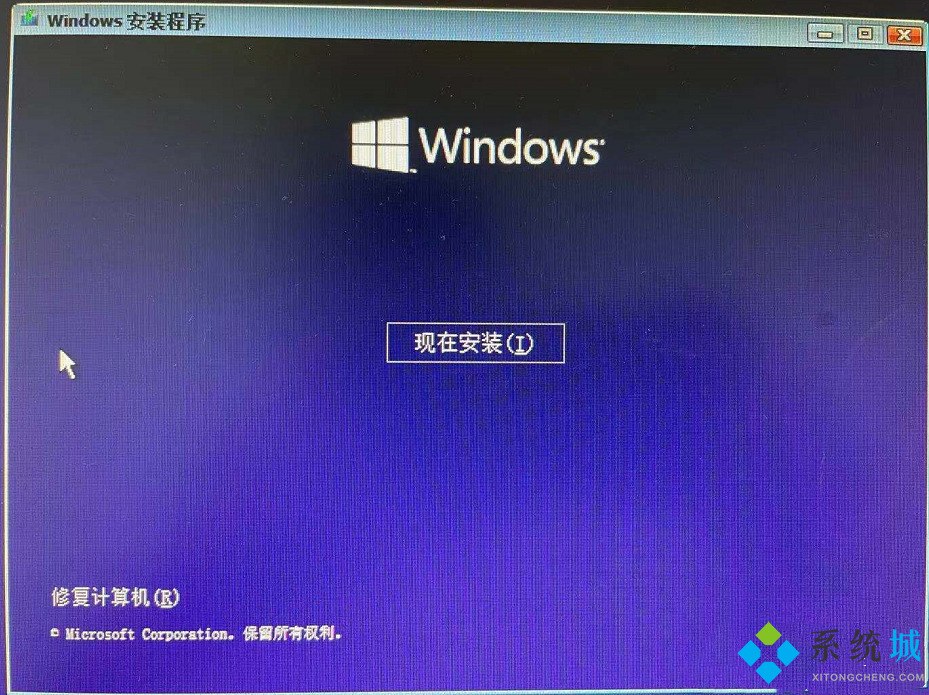
2.然后我们选择我没有产品密钥;
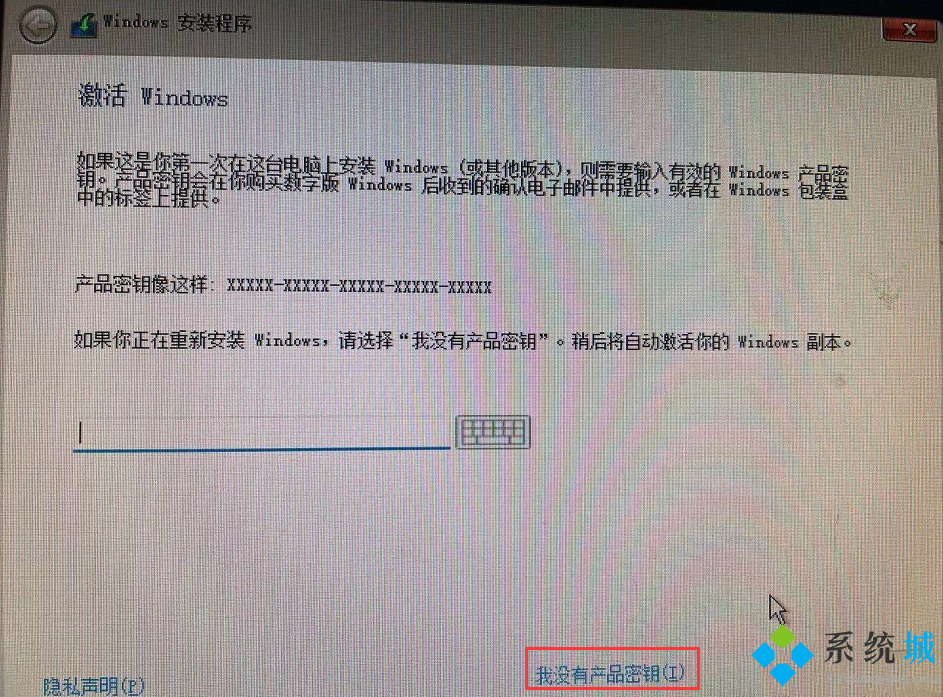
3.如果你的电脑没有开启tpm2.0和开启安全启动,也许会提示“这台电脑无法运行windows11”;
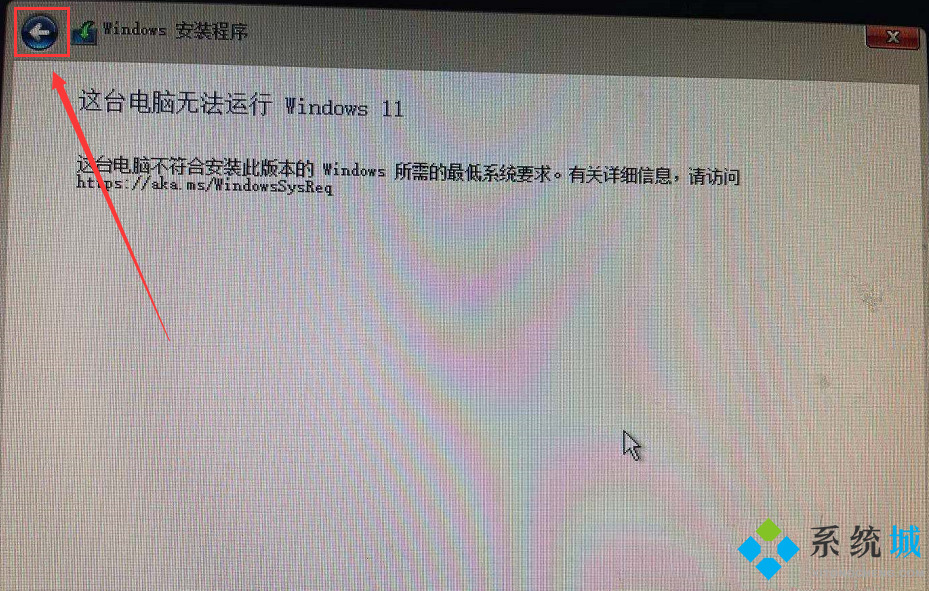
4.在这个界面同时按下Shift+F10,开启命令行界面,输入regedit打开注册表,然后定位到HKEY_LOCAL_MACHINE\SYSTEM\Setup,接着创建一个名为“LabConfig”的项;

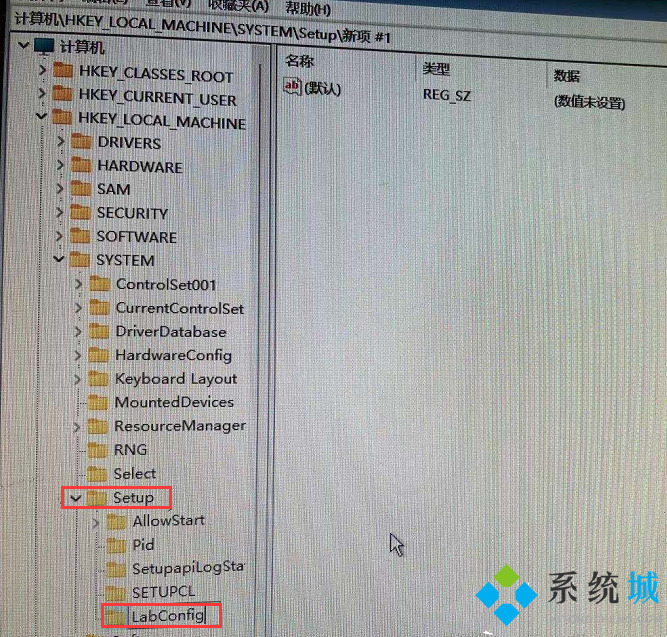
5.接着在“LabConfig”下创建两个DWORD值:键为“BypassTPMCheck”,值为“00000001”,键为“BypassSecureBootCheck”,值为“00000001”;
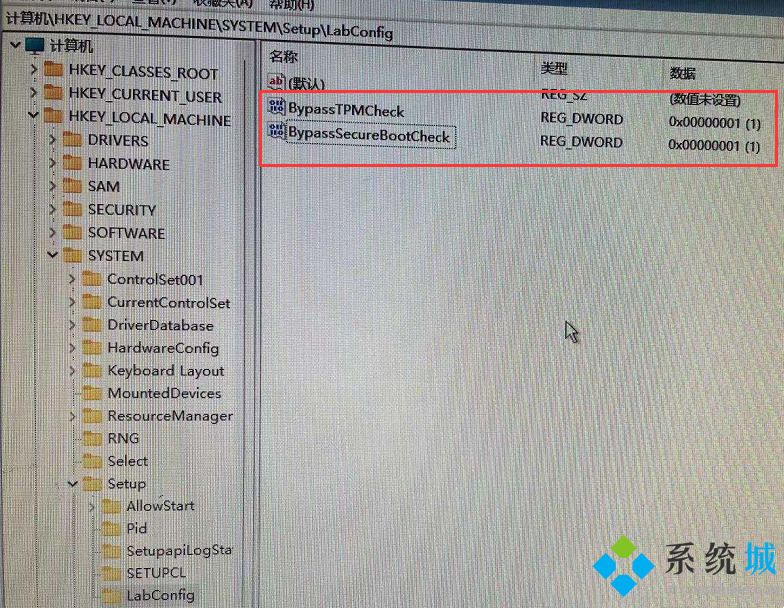
6.然后我们返回上一步,再点一步就不会提示该电脑无法安装windows11了。
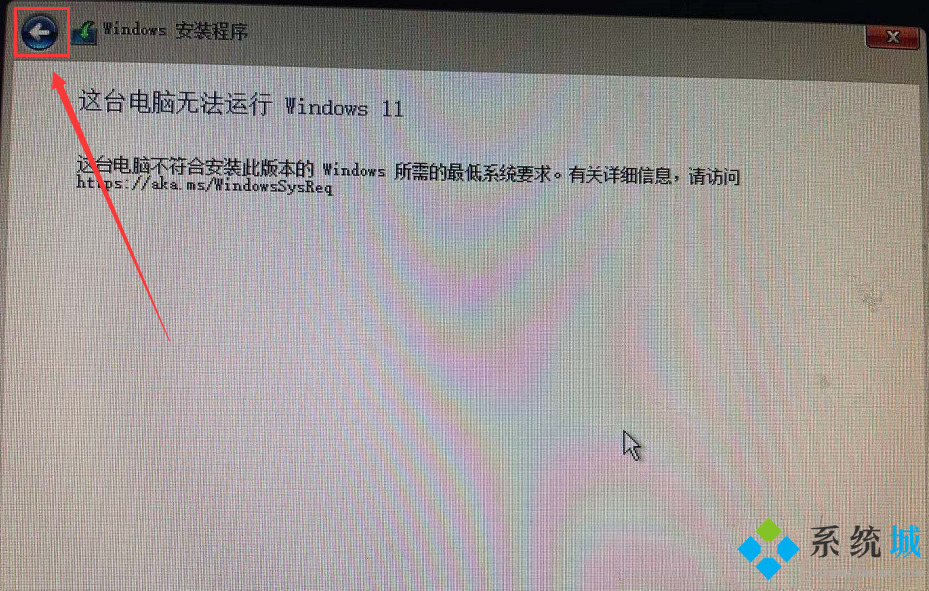
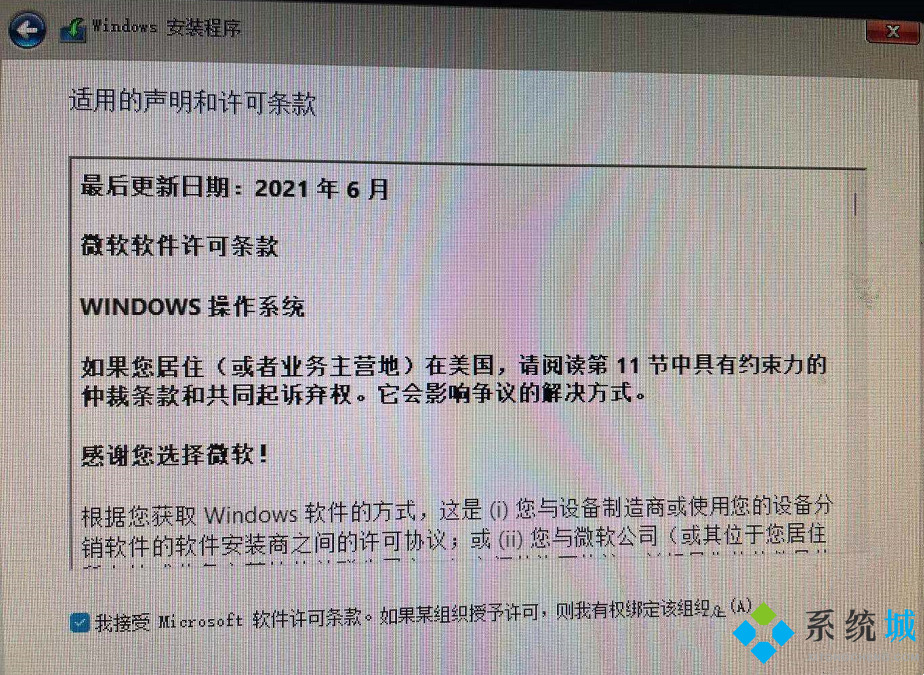
以上就是小编为大家收集的win7系统升级win11的方法,当然win11正式版推出时肯定还有更简便的方法,大家可以持续关注小编。
我告诉你msdn版权声明:以上内容作者已申请原创保护,未经允许不得转载,侵权必究!授权事宜、对本内容有异议或投诉,敬请联系网站管理员,我们将尽快回复您,谢谢合作!










